22/02

Bấm đúp là phương pháp tiêu chuẩn để mở biểu tượng desktop trong Windows. Tuy nhiên, một số người có thể muốn truy cập các file và ứng dụng chỉ bằng một cú nhấp chuột. Đây là cách bạn có thể thay đổi cài đặt này.
21/02

Bạn có thể nhận được thông báo trạng thái “An app default was reset”. Hướng dẫn này sẽ chỉ cho bạn cách khắc phục và ngừng nhận thông báo An app default was reset trên Windows 10.
20/02

Nếu máy tính của bạn đã cài đặt bản cập nhật KB4532693 và bị lỗi mất hết dữ liệu trên desktop, bạn có thể thực hiện theo hướng dẫn dưới đây để gỡ bỏ bản cập nhật và lấy lại dữ liệu đã mất.
20/02

Windows 10 đi kèm với một loạt các tùy chọn tùy chỉnh. Tuy nhiên, một số phần của Windows 10 không thể dễ dàng tùy chỉnh, chẳng hạn như các tile trên menu Start. Dưới đây, cách bạn tạo các tile tùy chỉnh trên menu Start trong Windows 10.
20/02

Theo mặc định, chỉ các thành viên của nhóm Admin mới có thể thay đổi thời gian hệ thống trong Windows 10. Hướng dẫn này sẽ chỉ cho bạn cách cho phép hoặc ngăn người dùng và nhóm cụ thể không thể thay đổi thời gian hệ thống trong Windows 10.
18/02

Nếu dùng máy Mac, chắc hẳn bạn không còn xa lạ gì với Hot Corners, tính năng cho phép người dùng macOS nhanh chóng kích hoạt các ứng dụng, truy cập Notification và các tính năng hệ thống khác chỉ bằng cách di chuyển con trỏ chuột đến một trong bốn góc của màn hình.
18/02

Bạn có thể chạy slideshow trên Windows 10 từ thư mục ảnh hoặc bằng ứng dụng trình tạo slideshow. Bài viết sau đây cung cấp một hướng dẫn đơn giản về cả hai kỹ thuật.
17/02

Bắt đầu với Windows 10 phiên bản 1607, bạn có thể quản lý mức sử dụng pin cho mỗi ứng dụng. Bạn cũng có thể thiết lập các ứng dụng trong danh sách, để chúng được quản lý bởi Windows hoặc không cho phép chúng chạy ở chế độ nền khi sử dụng pin và khi Battery Saver bật.
16/02

Nếu là nhà phát triển hoặc người đam mê công nghệ, bạn có thể thử nghiệm Windows 10X trên thiết bị của mình bằng Microsoft Emulator trên Windows 10. Tất nhiên, thiết bị của bạn phải đáp ứng các yêu cầu tối thiểu.
15/02

Để thêm “Move to” vào menu ngữ cảnh, điều đầu tiên bạn phải làm là mở Registry Editor. Điều hướng đến key sau trong thanh bên trái hoặc bạn có thể dán trực tiếp vào thanh địa chỉ:
14/02

Với các lệnh (cmdlet) PowerShell của Windows 10, bạn có thể dễ dàng thêm những ứng dụng để tự động kích hoạt kết nối VPN khi chúng khởi chạy.
13/02

Windows cung cấp nhiều công cụ khắc phục sự cố và sửa lỗi. Cho dù máy tính của bạn có gặp vấn đề về cập nhật, âm thanh hay lỗi driver thì đều có các công cụ khắc phục sự cố "ra tay" giúp bạn. Bài viết này bao gồm một loạt các “vũ khí” chống lại các vấn đề chung của Windows. Một số công cụ phải cài đặt từ bên thứ ba, một số lượng lớn công cụ đi kèm với hệ điều hành Windows 10.
12/02

Nếu đã cài đặt rất nhiều ứng dụng và chương trình trên hệ thống Windows 10 của mình, bạn có thể muốn chuyển chúng sang ổ khác để giải phóng dung lượng. Bạn cũng có thể cần phải thay đổi vị trí cài đặt mặc định của mình.
11/02

Âm thanh khởi động, khóa máy, tắt máy tính trên Windows 10 có thể thay đổi được chỉ với một vài thủ thuật nhỏ. Nếu bạn đang muốn tùy biến âm báo khởi động, khóa máy trên Windows 10 thì hãy thực hiện theo các bước dưới đây nhé.
11/02

Metered Connection là kết nối Internet có giới hạn dữ liệu liên quan đến nó. Các kết nối dữ liệu di động được đặt theo mặc định. Có thể đo kết nối mạng WiFi và Ethernet, nhưng tùy chọn này không được kích hoạt theo mặc định.
10/02

Việc cài đặt lại hệ điều hành Windows là một trong những giải pháp tuyệt vời để khắc phục các sự cố, lỗi trên máy tính. Tuy nhiên trước khi cài đặt lại Windows, bạn nên lưu lại danh sách các chương trình, ứng dụng bạn đã cài đặt để cài đặt lại các ứng dụng, chương trình đó trên hệ điều hành mới.
09/02

Cài đặt Turn Off Hard Disk After trong Power Options cho phép người dùng thiết lập để tắt nguồn ổ cứng (HDD), sau khi phát hiện thấy nó không hoạt động trong một khoảng thời gian. Cài đặt này sẽ không ảnh hưởng đến ổ SSD hoặc NVMe.
08/02

Windows Insider cung cấp quyền truy cập sớm vào bản phát hành sắp tới của Windows 10 với ba mức độ sẵn sàng (Fast, Slow và Release Preview), cho phép những người đam mê và nhà phát triển thử các tính năng mới và cung cấp phản hồi giúp định hướng tương lai của hệ điều hành.
 Bạn có thể xoay màn hình màn hình máy tính theo chiều ngang, dọc hay xoay ngược màn hình. Hướng dẫn này sẽ chỉ cho bạn cách xoay màn hình máy tính trong Windows 10.
Bạn có thể xoay màn hình màn hình máy tính theo chiều ngang, dọc hay xoay ngược màn hình. Hướng dẫn này sẽ chỉ cho bạn cách xoay màn hình máy tính trong Windows 10. Windows 10 bao gồm 5 template tích hợp để tối ưu hóa chế độ xem ổ, thư mục và thư viện. Hướng dẫn này sẽ chỉ cho bạn cách tối ưu template ổ, thư mục hoặc thư viện cho General Items, Documents, Pictures, Music hoặc Videos trong Windows 10.
Windows 10 bao gồm 5 template tích hợp để tối ưu hóa chế độ xem ổ, thư mục và thư viện. Hướng dẫn này sẽ chỉ cho bạn cách tối ưu template ổ, thư mục hoặc thư viện cho General Items, Documents, Pictures, Music hoặc Videos trong Windows 10. Bấm đúp là phương pháp tiêu chuẩn để mở biểu tượng desktop trong Windows. Tuy nhiên, một số người có thể muốn truy cập các file và ứng dụng chỉ bằng một cú nhấp chuột. Đây là cách bạn có thể thay đổi cài đặt này.
Bấm đúp là phương pháp tiêu chuẩn để mở biểu tượng desktop trong Windows. Tuy nhiên, một số người có thể muốn truy cập các file và ứng dụng chỉ bằng một cú nhấp chuột. Đây là cách bạn có thể thay đổi cài đặt này. Bạn có thể nhận được thông báo trạng thái “An app default was reset”. Hướng dẫn này sẽ chỉ cho bạn cách khắc phục và ngừng nhận thông báo An app default was reset trên Windows 10.
Bạn có thể nhận được thông báo trạng thái “An app default was reset”. Hướng dẫn này sẽ chỉ cho bạn cách khắc phục và ngừng nhận thông báo An app default was reset trên Windows 10. Nếu máy tính của bạn đã cài đặt bản cập nhật KB4532693 và bị lỗi mất hết dữ liệu trên desktop, bạn có thể thực hiện theo hướng dẫn dưới đây để gỡ bỏ bản cập nhật và lấy lại dữ liệu đã mất.
Nếu máy tính của bạn đã cài đặt bản cập nhật KB4532693 và bị lỗi mất hết dữ liệu trên desktop, bạn có thể thực hiện theo hướng dẫn dưới đây để gỡ bỏ bản cập nhật và lấy lại dữ liệu đã mất. Windows 10 đi kèm với một loạt các tùy chọn tùy chỉnh. Tuy nhiên, một số phần của Windows 10 không thể dễ dàng tùy chỉnh, chẳng hạn như các tile trên menu Start. Dưới đây, cách bạn tạo các tile tùy chỉnh trên menu Start trong Windows 10.
Windows 10 đi kèm với một loạt các tùy chọn tùy chỉnh. Tuy nhiên, một số phần của Windows 10 không thể dễ dàng tùy chỉnh, chẳng hạn như các tile trên menu Start. Dưới đây, cách bạn tạo các tile tùy chỉnh trên menu Start trong Windows 10. Theo mặc định, chỉ các thành viên của nhóm Admin mới có thể thay đổi thời gian hệ thống trong Windows 10. Hướng dẫn này sẽ chỉ cho bạn cách cho phép hoặc ngăn người dùng và nhóm cụ thể không thể thay đổi thời gian hệ thống trong Windows 10.
Theo mặc định, chỉ các thành viên của nhóm Admin mới có thể thay đổi thời gian hệ thống trong Windows 10. Hướng dẫn này sẽ chỉ cho bạn cách cho phép hoặc ngăn người dùng và nhóm cụ thể không thể thay đổi thời gian hệ thống trong Windows 10. Nếu dùng máy Mac, chắc hẳn bạn không còn xa lạ gì với Hot Corners, tính năng cho phép người dùng macOS nhanh chóng kích hoạt các ứng dụng, truy cập Notification và các tính năng hệ thống khác chỉ bằng cách di chuyển con trỏ chuột đến một trong bốn góc của màn hình.
Nếu dùng máy Mac, chắc hẳn bạn không còn xa lạ gì với Hot Corners, tính năng cho phép người dùng macOS nhanh chóng kích hoạt các ứng dụng, truy cập Notification và các tính năng hệ thống khác chỉ bằng cách di chuyển con trỏ chuột đến một trong bốn góc của màn hình. Bạn có thể chạy slideshow trên Windows 10 từ thư mục ảnh hoặc bằng ứng dụng trình tạo slideshow. Bài viết sau đây cung cấp một hướng dẫn đơn giản về cả hai kỹ thuật.
Bạn có thể chạy slideshow trên Windows 10 từ thư mục ảnh hoặc bằng ứng dụng trình tạo slideshow. Bài viết sau đây cung cấp một hướng dẫn đơn giản về cả hai kỹ thuật. Bắt đầu với Windows 10 phiên bản 1607, bạn có thể quản lý mức sử dụng pin cho mỗi ứng dụng. Bạn cũng có thể thiết lập các ứng dụng trong danh sách, để chúng được quản lý bởi Windows hoặc không cho phép chúng chạy ở chế độ nền khi sử dụng pin và khi Battery Saver bật.
Bắt đầu với Windows 10 phiên bản 1607, bạn có thể quản lý mức sử dụng pin cho mỗi ứng dụng. Bạn cũng có thể thiết lập các ứng dụng trong danh sách, để chúng được quản lý bởi Windows hoặc không cho phép chúng chạy ở chế độ nền khi sử dụng pin và khi Battery Saver bật. Nếu là nhà phát triển hoặc người đam mê công nghệ, bạn có thể thử nghiệm Windows 10X trên thiết bị của mình bằng Microsoft Emulator trên Windows 10. Tất nhiên, thiết bị của bạn phải đáp ứng các yêu cầu tối thiểu.
Nếu là nhà phát triển hoặc người đam mê công nghệ, bạn có thể thử nghiệm Windows 10X trên thiết bị của mình bằng Microsoft Emulator trên Windows 10. Tất nhiên, thiết bị của bạn phải đáp ứng các yêu cầu tối thiểu. Để thêm “Move to” vào menu ngữ cảnh, điều đầu tiên bạn phải làm là mở Registry Editor. Điều hướng đến key sau trong thanh bên trái hoặc bạn có thể dán trực tiếp vào thanh địa chỉ:
Để thêm “Move to” vào menu ngữ cảnh, điều đầu tiên bạn phải làm là mở Registry Editor. Điều hướng đến key sau trong thanh bên trái hoặc bạn có thể dán trực tiếp vào thanh địa chỉ: Với các lệnh (cmdlet) PowerShell của Windows 10, bạn có thể dễ dàng thêm những ứng dụng để tự động kích hoạt kết nối VPN khi chúng khởi chạy.
Với các lệnh (cmdlet) PowerShell của Windows 10, bạn có thể dễ dàng thêm những ứng dụng để tự động kích hoạt kết nối VPN khi chúng khởi chạy. Windows cung cấp nhiều công cụ khắc phục sự cố và sửa lỗi. Cho dù máy tính của bạn có gặp vấn đề về cập nhật, âm thanh hay lỗi driver thì đều có các công cụ khắc phục sự cố "ra tay" giúp bạn. Bài viết này bao gồm một loạt các “vũ khí” chống lại các vấn đề chung của Windows. Một số công cụ phải cài đặt từ bên thứ ba, một số lượng lớn công cụ đi kèm với hệ điều hành Windows 10.
Windows cung cấp nhiều công cụ khắc phục sự cố và sửa lỗi. Cho dù máy tính của bạn có gặp vấn đề về cập nhật, âm thanh hay lỗi driver thì đều có các công cụ khắc phục sự cố "ra tay" giúp bạn. Bài viết này bao gồm một loạt các “vũ khí” chống lại các vấn đề chung của Windows. Một số công cụ phải cài đặt từ bên thứ ba, một số lượng lớn công cụ đi kèm với hệ điều hành Windows 10. Nếu đã cài đặt rất nhiều ứng dụng và chương trình trên hệ thống Windows 10 của mình, bạn có thể muốn chuyển chúng sang ổ khác để giải phóng dung lượng. Bạn cũng có thể cần phải thay đổi vị trí cài đặt mặc định của mình.
Nếu đã cài đặt rất nhiều ứng dụng và chương trình trên hệ thống Windows 10 của mình, bạn có thể muốn chuyển chúng sang ổ khác để giải phóng dung lượng. Bạn cũng có thể cần phải thay đổi vị trí cài đặt mặc định của mình. Âm thanh khởi động, khóa máy, tắt máy tính trên Windows 10 có thể thay đổi được chỉ với một vài thủ thuật nhỏ. Nếu bạn đang muốn tùy biến âm báo khởi động, khóa máy trên Windows 10 thì hãy thực hiện theo các bước dưới đây nhé.
Âm thanh khởi động, khóa máy, tắt máy tính trên Windows 10 có thể thay đổi được chỉ với một vài thủ thuật nhỏ. Nếu bạn đang muốn tùy biến âm báo khởi động, khóa máy trên Windows 10 thì hãy thực hiện theo các bước dưới đây nhé. Metered Connection là kết nối Internet có giới hạn dữ liệu liên quan đến nó. Các kết nối dữ liệu di động được đặt theo mặc định. Có thể đo kết nối mạng WiFi và Ethernet, nhưng tùy chọn này không được kích hoạt theo mặc định.
Metered Connection là kết nối Internet có giới hạn dữ liệu liên quan đến nó. Các kết nối dữ liệu di động được đặt theo mặc định. Có thể đo kết nối mạng WiFi và Ethernet, nhưng tùy chọn này không được kích hoạt theo mặc định. Việc cài đặt lại hệ điều hành Windows là một trong những giải pháp tuyệt vời để khắc phục các sự cố, lỗi trên máy tính. Tuy nhiên trước khi cài đặt lại Windows, bạn nên lưu lại danh sách các chương trình, ứng dụng bạn đã cài đặt để cài đặt lại các ứng dụng, chương trình đó trên hệ điều hành mới.
Việc cài đặt lại hệ điều hành Windows là một trong những giải pháp tuyệt vời để khắc phục các sự cố, lỗi trên máy tính. Tuy nhiên trước khi cài đặt lại Windows, bạn nên lưu lại danh sách các chương trình, ứng dụng bạn đã cài đặt để cài đặt lại các ứng dụng, chương trình đó trên hệ điều hành mới. Cài đặt Turn Off Hard Disk After trong Power Options cho phép người dùng thiết lập để tắt nguồn ổ cứng (HDD), sau khi phát hiện thấy nó không hoạt động trong một khoảng thời gian. Cài đặt này sẽ không ảnh hưởng đến ổ SSD hoặc NVMe.
Cài đặt Turn Off Hard Disk After trong Power Options cho phép người dùng thiết lập để tắt nguồn ổ cứng (HDD), sau khi phát hiện thấy nó không hoạt động trong một khoảng thời gian. Cài đặt này sẽ không ảnh hưởng đến ổ SSD hoặc NVMe. Windows Insider cung cấp quyền truy cập sớm vào bản phát hành sắp tới của Windows 10 với ba mức độ sẵn sàng (Fast, Slow và Release Preview), cho phép những người đam mê và nhà phát triển thử các tính năng mới và cung cấp phản hồi giúp định hướng tương lai của hệ điều hành.
Windows Insider cung cấp quyền truy cập sớm vào bản phát hành sắp tới của Windows 10 với ba mức độ sẵn sàng (Fast, Slow và Release Preview), cho phép những người đam mê và nhà phát triển thử các tính năng mới và cung cấp phản hồi giúp định hướng tương lai của hệ điều hành. Công nghệ
Công nghệ  AI
AI  Windows
Windows  iPhone
iPhone  Android
Android  Học IT
Học IT  Download
Download  Tiện ích
Tiện ích  Khoa học
Khoa học  Game
Game  Làng CN
Làng CN  Ứng dụng
Ứng dụng 



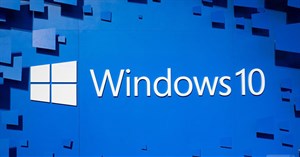



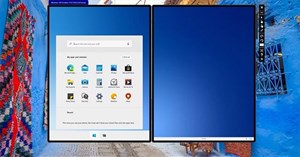







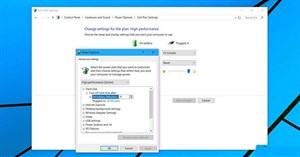
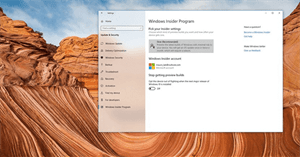
 Linux
Linux  Đồng hồ thông minh
Đồng hồ thông minh  macOS
macOS  Chụp ảnh - Quay phim
Chụp ảnh - Quay phim  Thủ thuật SEO
Thủ thuật SEO  Phần cứng
Phần cứng  Kiến thức cơ bản
Kiến thức cơ bản  Lập trình
Lập trình  Dịch vụ ngân hàng
Dịch vụ ngân hàng  Dịch vụ nhà mạng
Dịch vụ nhà mạng  Dịch vụ công trực tuyến
Dịch vụ công trực tuyến  Quiz công nghệ
Quiz công nghệ  Microsoft Word 2016
Microsoft Word 2016  Microsoft Word 2013
Microsoft Word 2013  Microsoft Word 2007
Microsoft Word 2007  Microsoft Excel 2019
Microsoft Excel 2019  Microsoft Excel 2016
Microsoft Excel 2016  Microsoft PowerPoint 2019
Microsoft PowerPoint 2019  Google Sheets
Google Sheets  Học Photoshop
Học Photoshop  Lập trình Scratch
Lập trình Scratch  Bootstrap
Bootstrap  Văn phòng
Văn phòng  Tải game
Tải game  Tiện ích hệ thống
Tiện ích hệ thống  Ảnh, đồ họa
Ảnh, đồ họa  Internet
Internet  Bảo mật, Antivirus
Bảo mật, Antivirus  Doanh nghiệp
Doanh nghiệp  Video, phim, nhạc
Video, phim, nhạc  Mạng xã hội
Mạng xã hội  Học tập - Giáo dục
Học tập - Giáo dục  Máy ảo
Máy ảo  AI Trí tuệ nhân tạo
AI Trí tuệ nhân tạo  ChatGPT
ChatGPT  Gemini
Gemini  Điện máy
Điện máy  Tivi
Tivi  Tủ lạnh
Tủ lạnh  Điều hòa
Điều hòa  Máy giặt
Máy giặt  Cuộc sống
Cuộc sống  TOP
TOP  Kỹ năng
Kỹ năng  Món ngon mỗi ngày
Món ngon mỗi ngày  Nuôi dạy con
Nuôi dạy con  Mẹo vặt
Mẹo vặt  Phim ảnh, Truyện
Phim ảnh, Truyện  Làm đẹp
Làm đẹp  DIY - Handmade
DIY - Handmade  Du lịch
Du lịch  Quà tặng
Quà tặng  Giải trí
Giải trí  Là gì?
Là gì?  Nhà đẹp
Nhà đẹp  Giáng sinh - Noel
Giáng sinh - Noel  Hướng dẫn
Hướng dẫn  Ô tô, Xe máy
Ô tô, Xe máy  Tấn công mạng
Tấn công mạng  Chuyện công nghệ
Chuyện công nghệ  Công nghệ mới
Công nghệ mới  Trí tuệ Thiên tài
Trí tuệ Thiên tài